Cu câteva luni în urmă, mi-am cumpărat un laptop Core i3 nou,în speranța de a rula mai multe aplicații și jocuri cu resurse mai performante. În timp ce majoritatea aplicațiilor par să funcționeze fără probleme, am avut de-a face cu câteva probleme de încălzire termică în timpul jocului sau rulez activități de codificare. Din anumite motive ciudate, chiar reducerea afinității aplicației sau a jocului, nu elimină problema încălzirii. Am cumpărat chiar și un tampon de răcire și am încercat să trec la opțiuni grafice inferioare, dar și asta a dus la reducerea minimă a căldurii. După ce am trecut prin multe metode de reducere a încălzirii sistemului, se pare că există o singură metodă adevărată care poate fi mai eficientă decât altele (prin amabilitatea fostului nostru editor, Ghaus Iftikhar), adică de a reduce starea maximă a procesorului din puterea laptopului. setări. În această postare, vă vom spune cum să împiedicați încălzirea sistemului prin ajustarea opțiunilor de alimentare pentru starea procesorului.
Acest sfat ar putea fi util nu doar pentru jucătoriși persoanele care doresc să ruleze o aplicație intensivă de resurse ca urmare a supraîncălzirii laptopurilor, dar și în cazul în care, din anumite motive, nu puteți returna un laptop cu probleme de încălzire (poate datorită constrângerilor de garanție) sau se ocupă de un laptop vechi , care nu va mai lua capătul.
Înainte de a explica metoda de reducere astare maximă a procesorului, să aruncăm o privire asupra logicii din spatele reducerii stării maxime a procesorului pentru a preveni supraîncălzirea laptopului. Reducerea stării de procesare maximă pentru laptopul dvs. (atât când este pe baterie, fie când este conectat cablul de alimentare), reduce performanța procesorului o crestătură (în funcție de setările dvs.) și împiedică utilizarea acestuia la potențial optim de o aplicație sau joc, care va reduce încălzirea termică. De exemplu, dacă jucați un joc care consumă 100% din capacitatea procesorului dvs., atunci poate rezulta, de asemenea, încălzirea sistemului dvs., în timp ce reducerea stării de alimentare a bateriei poate, de exemplu, 80%, să rezolve această problemă și, de asemenea, să rezulte în conservarea energiei bateriei.
Pentru a schimba aceste setări, accesați Opțiuni de alimentare din Panou de control sau meniul tăvii sistemului.

Acum du-te la Modificați setările planului -> Modificați setările avansate de alimentare.
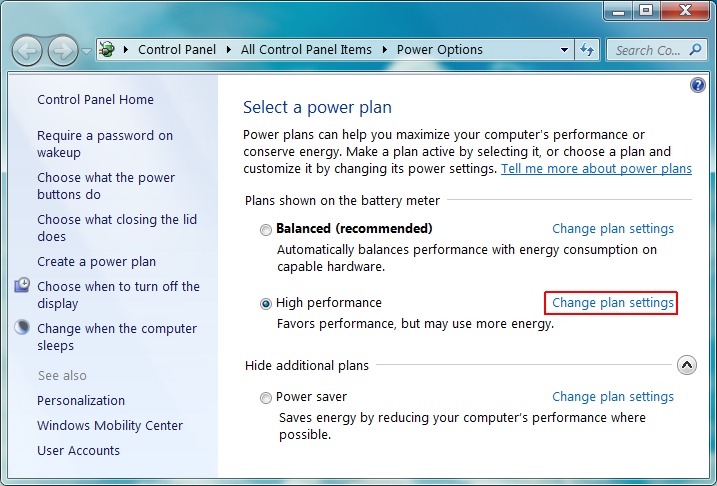
În fereastra nouă care apare, extindeți-vă Procesor Managementul puterii -> Starea maximă a procesorului, și reducerea pe baterie și conectat în setări de putere. Setările pe care le păstrați vor depinde de preferințele dvs. și de capacitatea sistemului dumneavoastră.
Pe baza experienței noastre, am observat astacă laptopul se supraîncălzește atunci când procesorul rulează la starea procesorului 100%. Reducerea stării procesorului cu câteva crestături determină reducerea temperaturii cu 10-20 C, ceea ce duce la o scădere a performanței minore. Am folosit Speccy pentru a verifica temperatura temperată în timpul testării, pe baza căreia procesorul care funcționează pe o stare de procesor de 95% a oferit aceeași performanță (scădere abia vizibilă), cu o scădere de 10-20 C. Puteți păstra o stare de procesor și mai mică ( ca 80-85%) pentru a vă asigura că laptopul se încălzește și mai puțin.
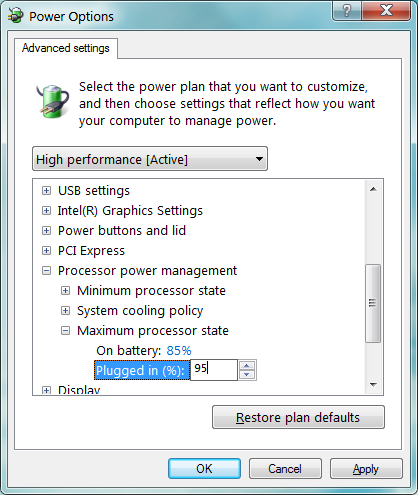
Sfatul menționat mai sus ar trebui să prevină cu ușurințălaptopul de la încălzire; cu toate acestea, asigurați-vă că starea procesorului nu este redusă foarte puțin pentru a preveni reducerea performanțelor procesorului dvs. la un nivel indezirabil scăzut.













Comentarii